
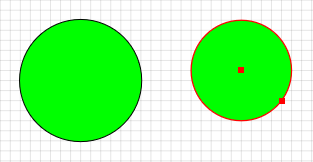
Вставка
1. Кликнуть в панели примитивов по кнопке ![]() .
.
2. Кликнуть в поле окна проекта или графического редактора в точке центра будущего круга.
3. Для завершения отвести курсор на расстояние радиуса и повторно кликнуть.
Редактирование
1. Выделить круг, кликнув на его изображении.
2. Для перемещения круга навести на него указатель мыши - изображение указателя изменится на изображение указывающей руки, нажать ЛКМ и удерживая её переместить круг на новое место.
3. Для изменения радиуса круга подвести указатель мыши к красному квадратному маркеру - изображение указателя изменится на перекрестье, нажать ЛКМ и удерживая её переместить точку на расстояние, соответствующее новому радиусу. Аналогично можно изменить радиус круга перемещая маркер центра относительно неподвижного маркера на окружности.
Свойства

| Название | Имя | Значение по умолчанию |
Допустимые значения {в скрипте} в окне свойств |
Справка | ||
| Имя объекта | Name | FillCircle<N> | Непрерывная последовательность цифр и латинских букв |
Данное имя используется для обращения к свойтсвам объекта, например, в скрипте: Point.Visible. |
||
| Тип элемента | ClassName | FillCircle | Значение предопределено | Тип объекта, определяющий его внешний вид объекта и набор свойств. | ||
| Подсказка | Hint | <нет> | Любой текст | Текст подсказки, всплывающей при наведении курсора мыши на объект. | ||
| Отображать подсказку при редактировании | ShowHintOnEdit | Нет |
{0} Нет {1} Да |
Включает и отключает отображение всплывающей подсказки в режиме редактирования. | ||
| Видимость при выполнении | Visible | Да |
{0} Нет {1} Да |
Включает и отключает отображение объекта в режиме «Индикация» при запуске расчёта. | ||
| Цвет | Color | <зеленый> | Цвет выбирается из стандартной системной палитры. | Цвет внутренней заливки круга. | ||
| Координаты точек | Points | [(Xc,Yc),(Xm,Ym)] | Значения float, имена сигналов, математические выражения. | Координаты центра круга (Xc, Yc) и координаты маркера на окружности (Xm, Ym). | ||
| Ссылка | Instance | <нет> | Значения, задаваемые в окне «Выбор ссылки». | Вызов окна «Выбор ссылки». Объект используется в качестве чувствительной области для вызова различных действий: переключения между страницами проекта, управления другими блоками, открытия файлов и пр. | ||
| Ссылка при редактировании | EditInstance | Нет |
{0} Нет {1} Да |
Обработка объектом вызова ссылки в режиме редактирования. | ||
| Действие для вывода ссылки | InstanceMode | Двойной щелчок |
{0} Двойной щелчок {1} Щелчок левой кнопкой {2} Щелчок правой кнопкой |
Выбор варианта активации ссылки. | ||
| Ярлык | Tag | 0 | Любое целое число или интерпретируемое выражение | Метка в виде произвольного числа. Позволяет обращаться ко всем объектам с одинаковым ярлыком при написании скриптов. Например, когда в процессе счета требуется скрыть или показать группу объектов. | ||
| Шаблон автозаполнения | Template | <нет> | Подробнее о шаблонах автозаполнения. | Заданный в специальном формате текст, позволяющий автоматически создавать связи и присваивать имена сигналам объекта. | ||
| Номер решателя | Layer | 0 | Любое целое число или интерпретируемое выражение | Число, задающее номер расчетного ядра, которое производит расчет математической модели объекта. Применяется при использовании нескольких расчетных программ. | ||
| Скрипт инициализации объекта | OnInitScript | <нет> | Текст скрипта | Текст скрипта, исполняемого непосредственно перед запуском расчёта. | ||
| Скрипт исполнения объекта | OnRunScript | <нет> | Текст скрипта | Текст скрипта, исполняемого при выполнении расчёта. | ||
| Стиль заливки | BrushStyle | Сплошная |
{0} Сплошная {1} Нулевая {2} Горизонтальная {3} Вертикальная {4} Диагональная {5} Обратнодиагональная {6} Клеточка {7} Обратная клеточка |
Выбор из набора доступных вариантов стилей внутренней заливки. | ||
| Цвет границы | BorderColor | <нет> | Цвет выбирается из стандартной системной палитры. | Цвет абриса. | ||
| Толщина границы | BorderWidth | 0 | Значения float, имена сигналов, математические выражения. | Толщина абриса в пикселях. | ||
| Стиль границы | PenStyle | Сплошная | 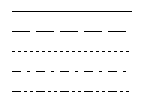 |
{0} Сплошная {1} Штриховая {2} Пунктирная {3} Штрихпунктирная {4} С двумя точками |
Выбор из набора доступных вариантов стилей абриса. | |
| Стиль градиента | GradientStyle | Без градиента |
{0} Без градиента {1} Линейный {2} Линейный симметричный {3} Радиальный |
Различные варианты геометрии двухцветной градиентной заливки объекта. | ||
| Дополнительный цвет градиента | GradientColor | <зеленый> | Цвет выбирается из стандартной системной палитры. | Второй цвет для градиентной заливки. | ||
| Коэффициент прозрачности | Opacity | 1 | Значения float от 0 до 1. |
0 – полностью прозрачный объект. 1 – полностью непрозрачный объект. |
||
| Использовать объект как геометрическую маску слоя | IsMaskObject | Нет |
{0} Нет {1} Да |
Включает и отключает режим обрезки изображения по контуру круга. При включенном свойстве при запуске расчета будут видны только сам круг и та часть изображения над ним, которая попадает внутрь границ круга. Все остальные части изображения будут обрезаны. Все объекты, размещенные на заднем фоне относительно круга, будут полностью скрыты в независимости от степени попадания их в его границы. |
||
